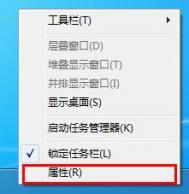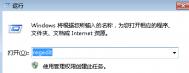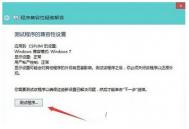如何找回win7电脑中消失的音量图标?
想必很多朋友和图老师小编一样,每次需要调节w764旗舰版系统下载的音量的时候,都是通过屏幕右下角的音量图标来调节的吧?这是最便捷的,也是大家最为常用的方式了,但是若是该音量图标不见了的话,咱们要如何进行音量的调节呢?很多朋友都说,咱们可以进入到控制面板的界面,然后一步一步的进入到音量调节中啊,当然,这是一个办法,但是总的来说,采用这样的方式无疑比之前复杂了很多。下面,图老师小编就来介绍一下,音量图标若是消失了,咱们要如何找回来。
1.首先,咱们将鼠标移动到下方的任务栏窗口上,然后点击右键,在弹出来的窗口中选择属性选项。

2.在打开的任务栏属性窗口中,咱们点击其中的自定义选项。

3.之后便会弹出如下图中所示的窗口了,咱们可以看到下面也应该打开好关闭系统图标的选项,咱们单击。
(本文来源于图老师网站,更多请访问http://m.tulaoshi.com)
4.之后系统便会弹出如下图中所示的界面了,咱们在窗口中找到音量图标,然后在后面的选项中设置为打开,最后点击下方的确定按钮退出窗口即可。

win7电脑开启文件时系统会假死怎么办?
凡是使用w764位旗舰版下载的朋友应该都曾经被系统假死的故障祸害过吧?我想,这是很多朋友最担心的,也是觉得w764位旗舰版下载中最难接受的一个故障了,不但如此,有时候即便是关闭掉文件,重新启tulaoShi.com动,还是会出现相同的情况,最后导致咱们不得不选择重启系统,那么真的每次都需要重启电脑这么麻烦的过程吗?其实并不是这样的,下面,图老师小编就来告诉你,如果更加有效的解决w764位旗舰版下载系统假死的问题吧!
1.首先,咱们需要同时按下键盘上的win+e打开电脑的资源管理器窗口,接下来,咱们在窗口中依次点击工具-文件夹选项。
2.之后会弹出文件夹选项窗口,咱们将界面切换到查看这一栏,然后点击其中的高级设置,之后在其中找到在单独的进程中打开文件夹窗口并勾选上。
(本文来源于图老师网站,更多请访问http://m.tulaoshi.com)3.如上述设置之后,咱们以后打开文件夹就会发现文件夹不会层层叠加的开启,而是会一个一个重新打开新的窗口。我们在看看windows资源管理器中,我们会发现其中会有不止一个的explore.exe,也就是说,即便是以后文件打开出现问题,也不会再造成系统的假死了。

如何对win7电脑的屏幕亮度进行调节?
在win7 iso镜像下载中,大家熟知的对电脑屏幕亮度进行调节的方法恐怕大多都是仅限于电脑上的按钮吧,例如台式电脑显示器下的按钮,还有笔记本电脑上的FN加屏幕亮度调节快捷键,想必大家也大多tulaoShi.com都是通过这种方法来调节屏幕亮度的吧?但是除开这种方法之外,大家是否知道,其实咱们可以在电脑的功能中直接进行调节,这样的话,也许大家可以将亮度强弱掌握的更好,下面,图老师小编就来详细的介绍一下具体的操作方法吧!
1.首先,咱们点击开始菜单,然后在弹出来的菜单栏中选择控制面板,进入到控制面板的界面中之后,咱们将鼠标移动到右上角的查看方式上,然后单击,选择类别,这样就会出现如下图中所示的界面了。

2.咱们在类别中选择系统安全,然后进入到电源选项。

3.在接下来出现的窗口中,咱们看到窗口界面的最下方,有一个屏幕亮度的调节,咱们可以通过左右滑动来对亮度进行调节。

最后PS:如果大家熟悉快捷键的操作的话,可以直接按下win+X打开windows移动中心,也就是如下图中所示的界面,便可以直接调节显示器亮度了。